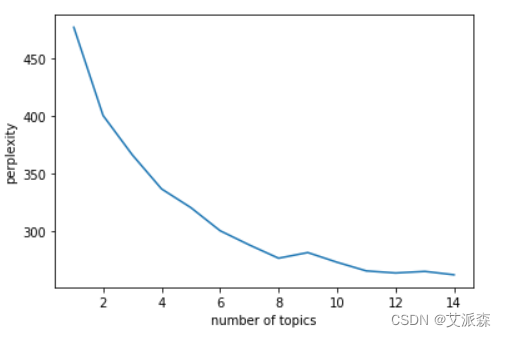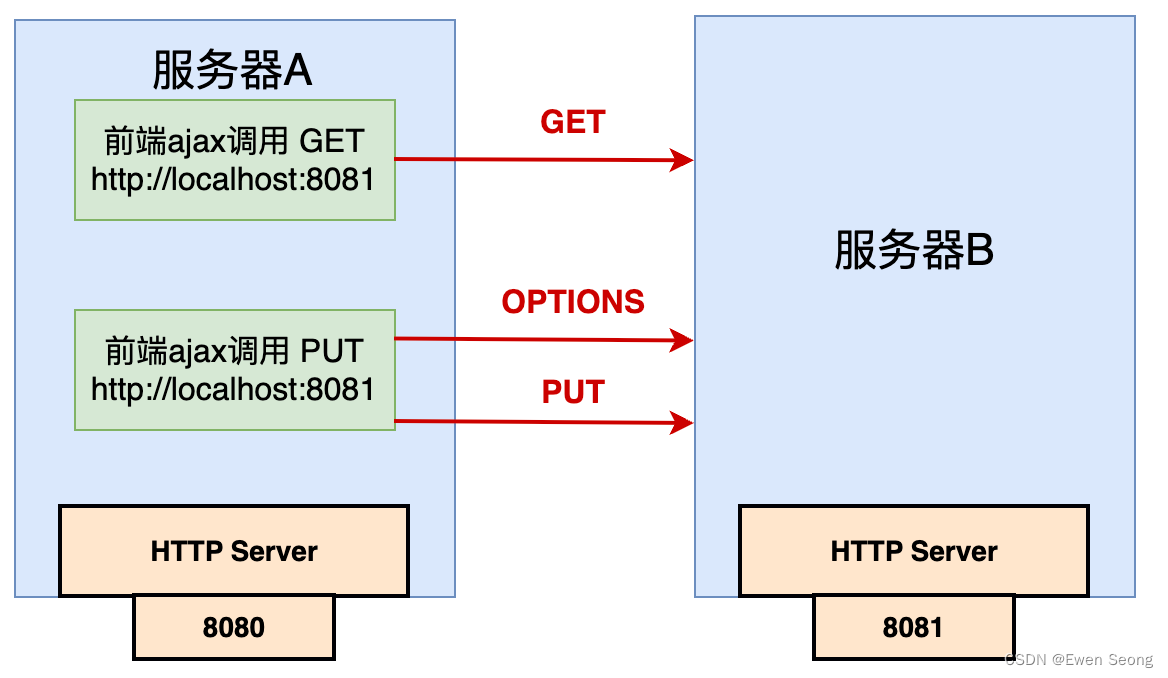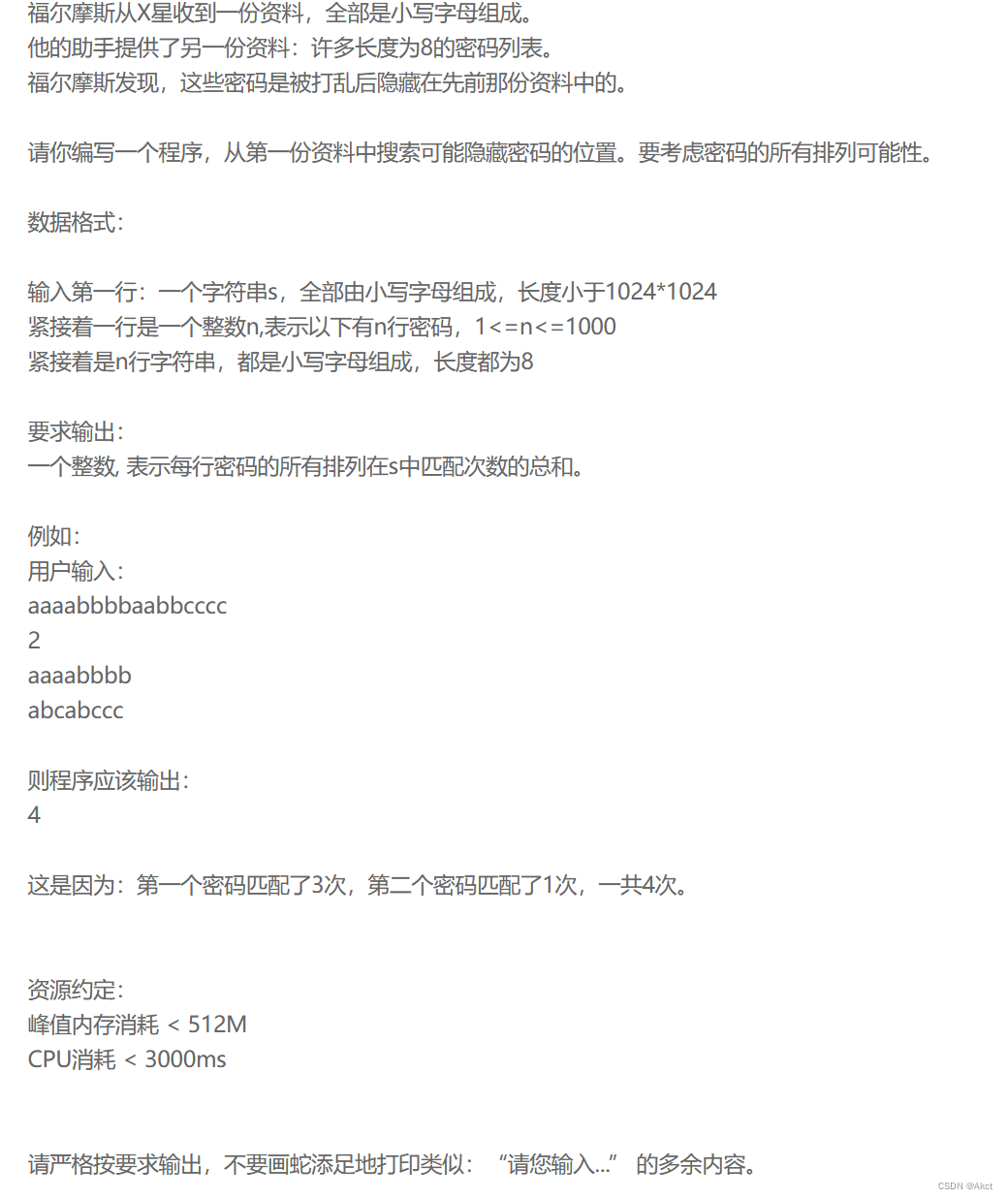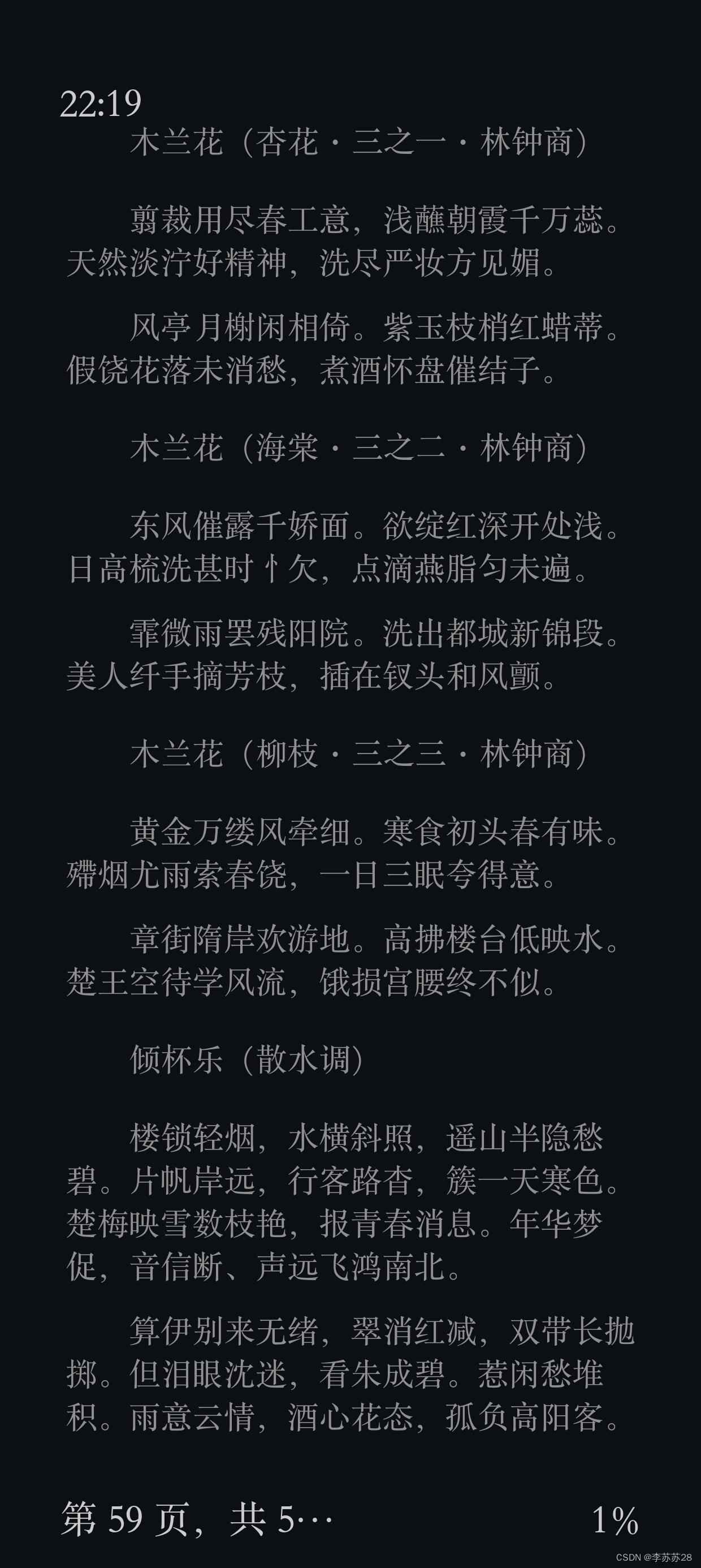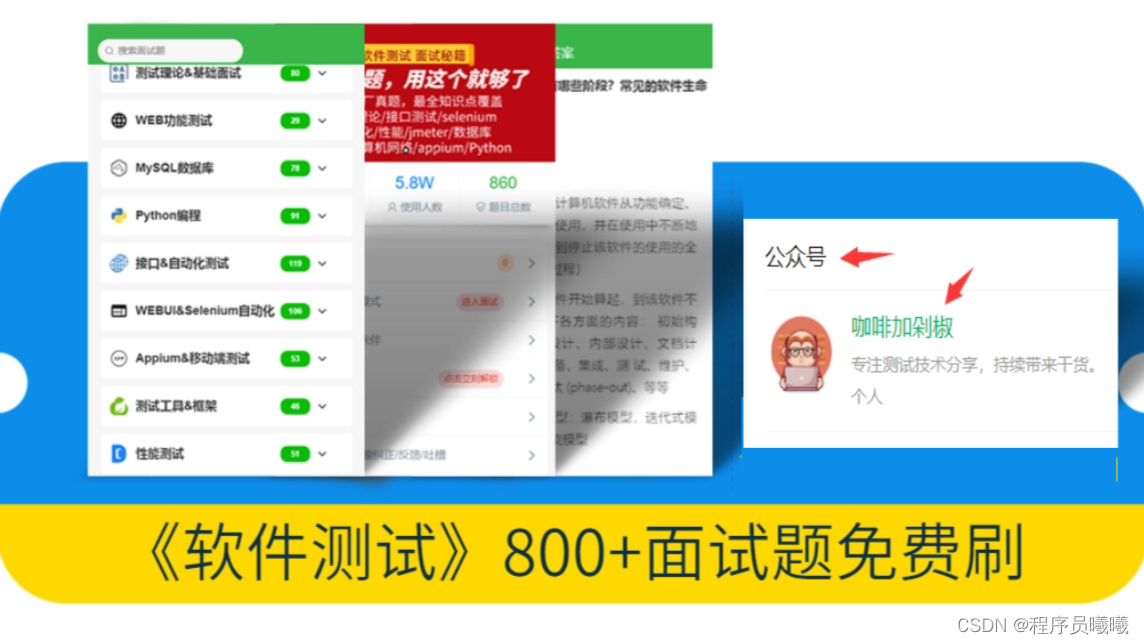
操作步骤:

1、安装插件管理器
插件管理器的作用:可以提供扩展插件的在线安装升级和卸载。因为我们需要在线安装监控插件,首先我们就要先安装插件管理器。
插件管理器的下载地址:https://jmeter-plugins.org/install/Install/
如下图所示下载“ plugins-manager.jar ”,下载后放到“jmeter\lib\ext”目录下,重启jmeter。
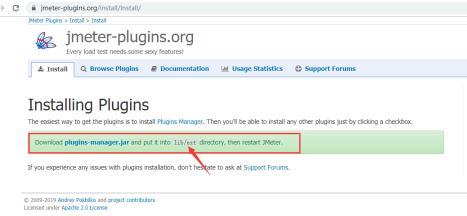
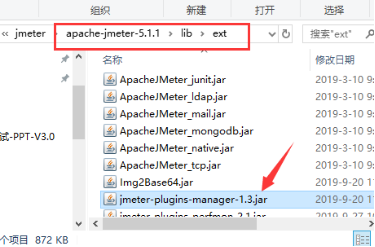
2、安装资源监控扩展插件
点击“选项”\“Plugins Manager”,打开插件管理器对话框;
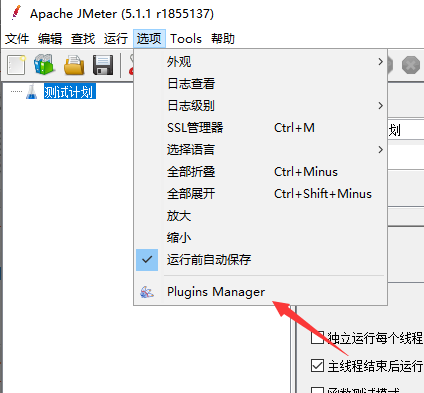
切换到“Available Plugins Upgrades”标签页,选择“PerMon(Servers Performance Monitoring)”,点击“Apply Changes and Restart JMeter”;
观察下载安装进度,安装完成后,自动重启JMeter。
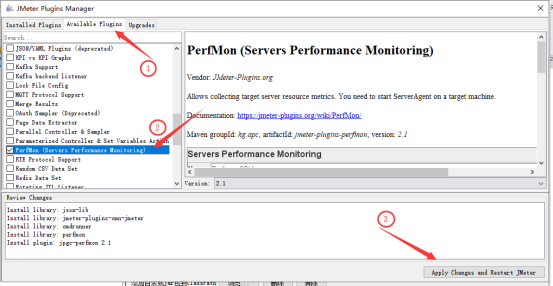
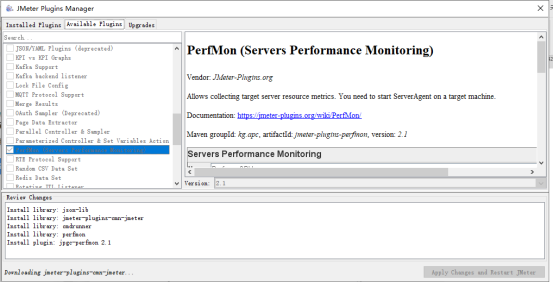
注:也可以将下载的jar包直接放到“jmeter\lib\ext”目录下,重启jmeter。
3、安装服务端监控代理
下载“ServerAgent-2.2.3”,解压到复制到要监控的服务器上,windows和linux通用,使用这个代理服务之前要JDK已经安装配置成功。我这边以centos为例。图片
4、启动监控代理
切换到“ServerAgent-2.2.3”,输入./startAgent.sh;
[root@localhost ServerAgent-2.2.3]# ./startAgent.sh
bash: ./startAgent.sh: Permission denied
如果报权限不够,通过chmod增加权限;
[root@localhost ServerAgent-2.2.3]# chmod 775 startAgent.sh
然后再次启动代理服务,出现如下提示证明成功了,默认端口4444。
[root@localhost ServerAgent-2.2.3]# ./startAgent.sh
Java HotSpot™ Client VM warning: You have loaded library /usr/local/ServerAgent-2.2.3/ServerAgent-2.2.3/lib/libsigar-x86-linux.so which might have disabled stack guard. The VM will try to fix the stack guard now.
It’s highly recommended that you fix the library with ‘execstack -c ’, or link it with ‘-z noexecstack’.
^[[AINFO 2019-07-31 20:10:05.695 [kg.apc.p] (): Binding UDP to 4444
INFO 2019-07-31 20:10:06.709 [kg.apc.p] (): Binding TCP to 4444
INFO 2019-07-31 20:10:06.799 [kg.apc.p] (): JP@GC Agent v2.2.3 started
5、添加资源监控
在JMeter脚本中添加“jp@gc - PerfMon Metrics Collector”监听器
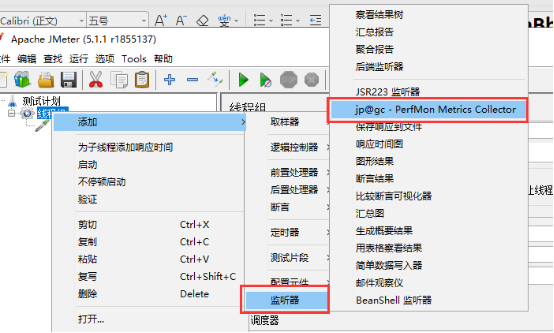
添加监听服务器的资源,在“jp@gc - PerfMon Metrics Collector”监听器,点击“Add Row”;
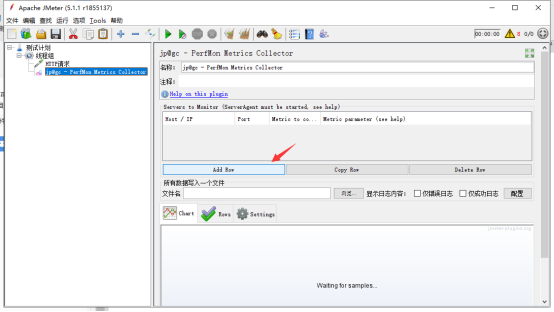
Host/IP:默认是localhost,改成需要监控的IP或者域名,端口要与启动代理的服务器端口相一致;
Metric to Collect:根据监控的要求可以选择CPU,Disks I/O,Network I/O等,一次只能选择一个,如果要监控多种资源,可以点击“Add Row”继续添加。
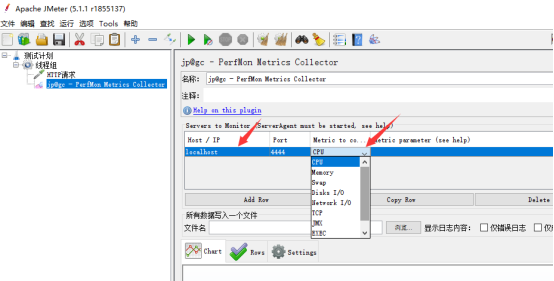
6、执行脚本观察指标
执行性能观察指标变化。
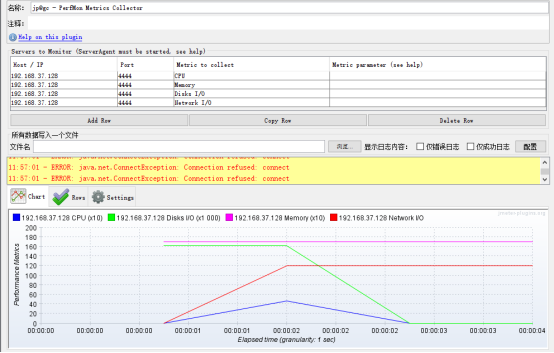
如果监控不到,可能是服务器防火墙的原因,关闭防火墙后,重新启动代理服务,执行性能脚本。
[root@localhost sq]# service iptables stop
iptables: Setting chains to policy ACCEPT: filter [ OK ]
iptables: Flushing firewall rules: [ OK ]
iptables: Unloading modules: [ OK ]
[root@localhost sq]#
最后感谢每一个认真阅读我文章的人,礼尚往来总是要有的,虽然不是什么很值钱的东西,如果你用得到的话可以直接拿走:
这些资料,对于【软件测试】的朋友来说应该是最全面最完整的备战仓库,这个仓库也陪伴上万个测试工程师们走过最艰难的路程,希望也能帮助到你!



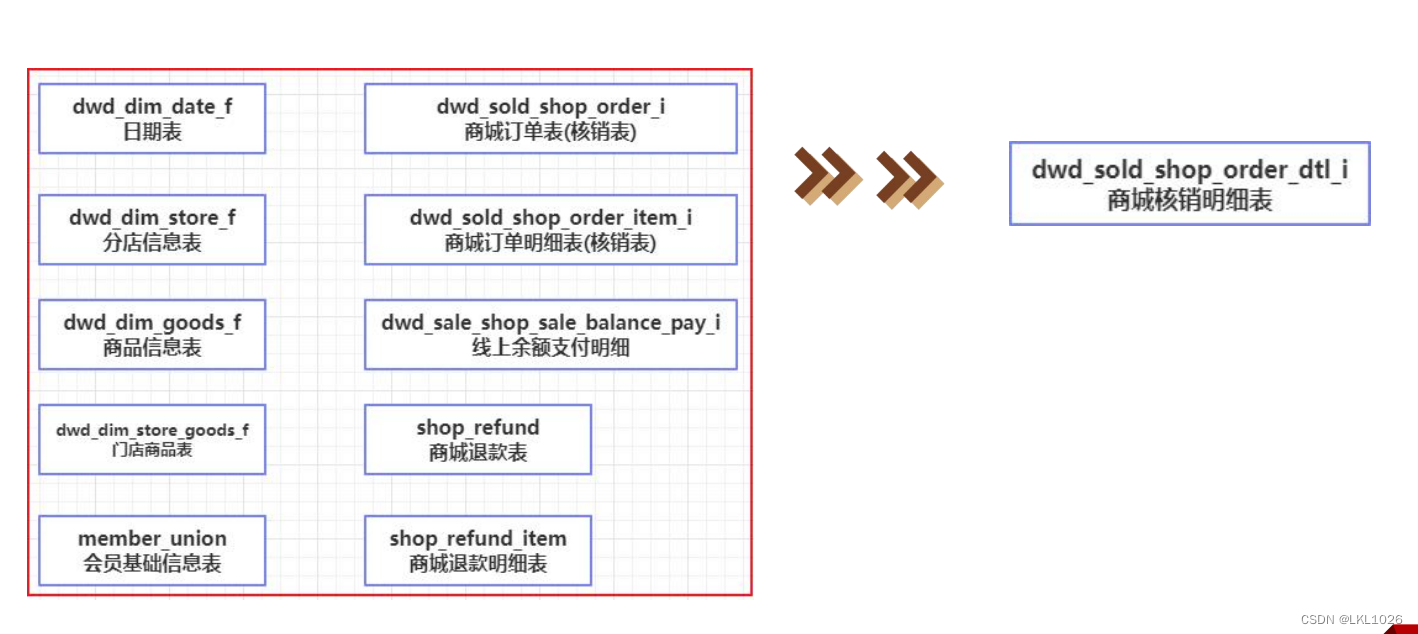
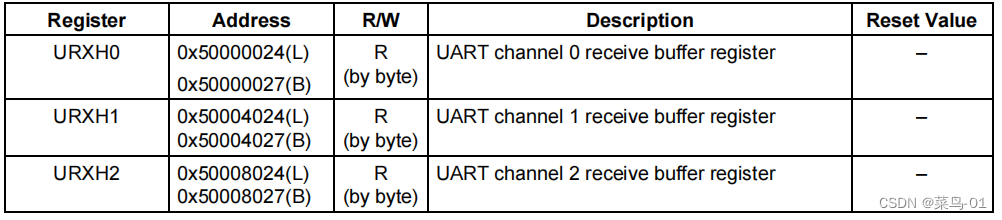

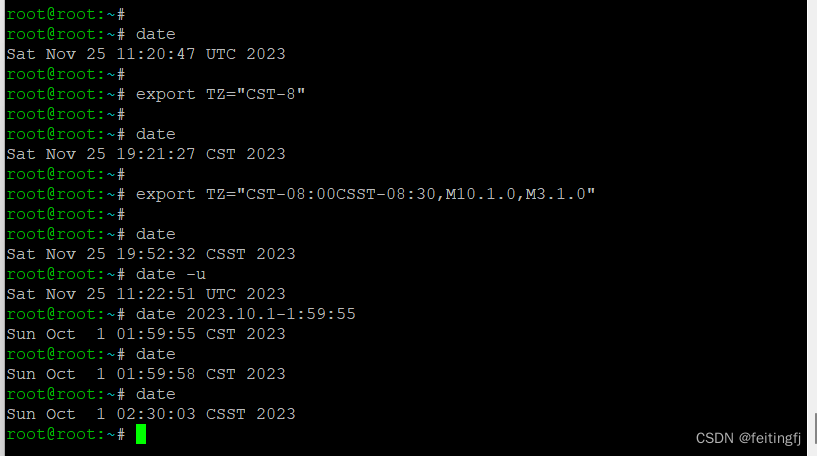
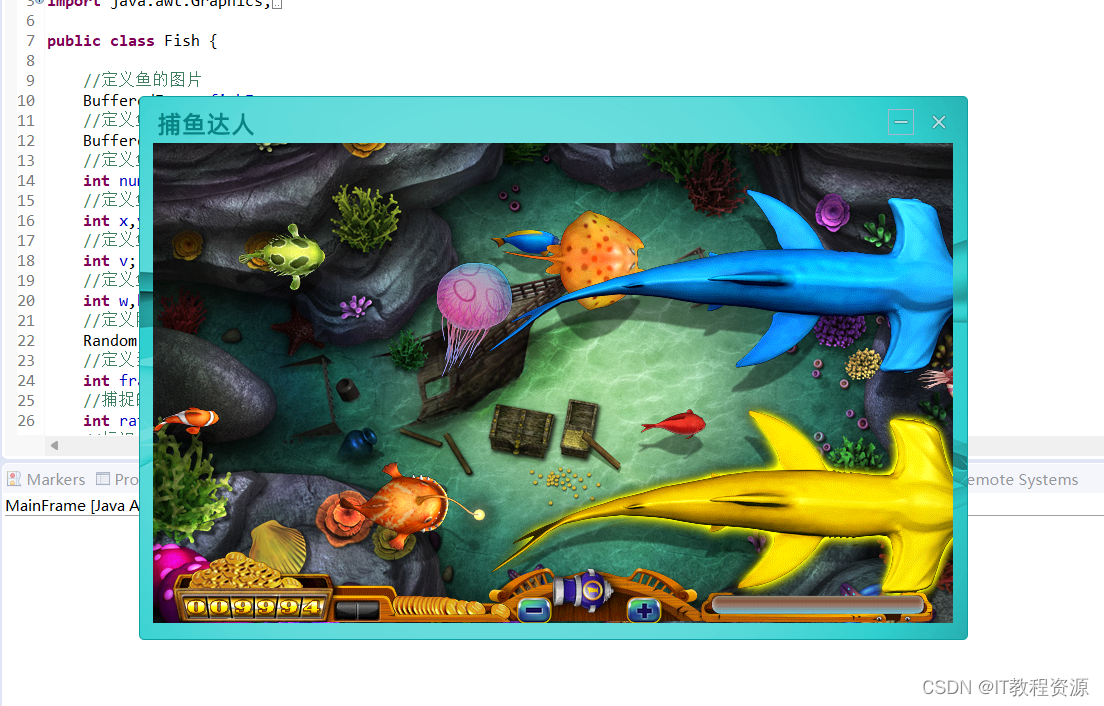
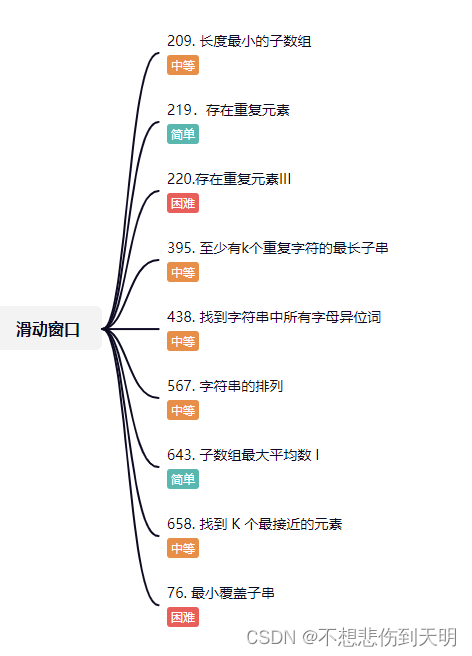
![[黑马程序员SpringBoot2]——原理篇1](https://img-blog.csdnimg.cn/09fa9c56c3004373be0d7bf359624031.png)